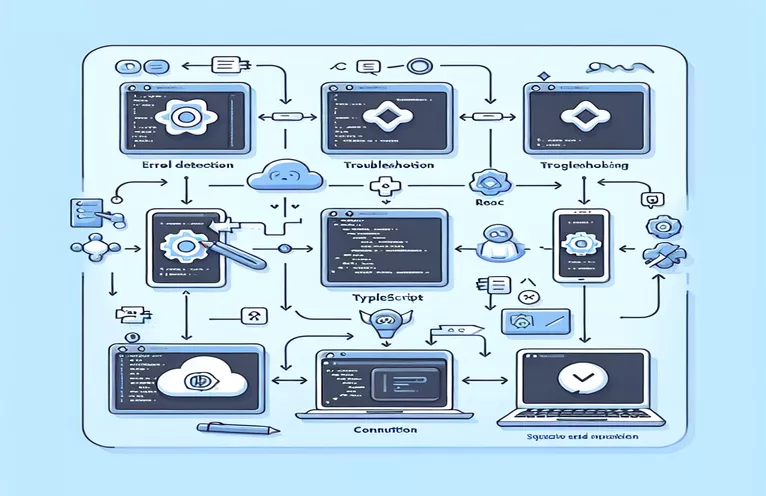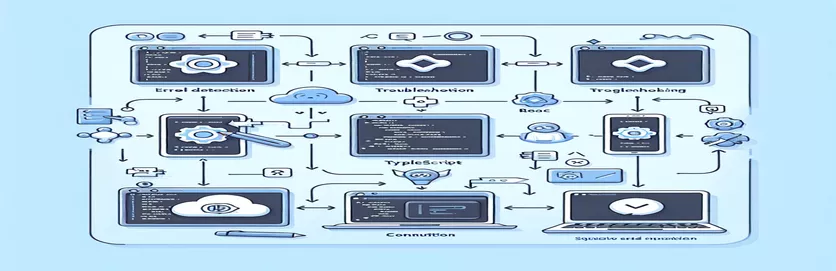Problèmes de configuration courants lors de l'initialisation de React Native avec NPX
Lors de la création d'un nouveau Application React Native en utilisant npx sous Windows, vous pouvez rencontrer des erreurs lors du processus d'initialisation, notamment lors de l'utilisation d'un Modèle dactylographié. De tels problèmes peuvent perturber la création d’une application bien structurée avec tous les dossiers et fichiers nécessaires. Il s'agit d'un défi courant auquel sont confrontés les développeurs travaillant avec Réagir natif sur les environnements de bureau.
Si vous rencontrez des problèmes avec la commande initialisation native de réaction npx, tu n'es pas seul. Même avec les versions récentes de Node.js et les dépendances nécessaires installées, des erreurs peuvent toujours survenir. Souvent, cela peut provenir d'incompatibilités ou de mauvaises configurations dans l'environnement de développement local, en particulier lors de l'utilisation d'anciennes versions. Noeud.js des versions comme 10.9.0.
La résolution de ces problèmes nécessite de comprendre les causes sous-jacentes, qui peuvent inclure des conflits avec les outils CLI installés globalement ou une installation incomplète des modèles de projet. Les développeurs utilisant Windows doivent parfois effectuer des étapes supplémentaires pour garantir un bon fonctionnement Réagir natif initialisation, comme vider les caches et réinstaller les outils.
Dans ce guide, nous explorerons comment configurer et résoudre correctement les erreurs courantes rencontrées lors de Réagir natif initialisation de l'application. Cela permettra de garantir que tous les fichiers et dossiers nécessaires sont générés correctement pour votre nouvelle application.
| Commande | Exemple d'utilisation |
|---|---|
| npm cache clean --force | Cette commande est utilisée pour vider de force le cache npm. C'est utile lorsque npm peut avoir stocké des packages corrompus ou obsolètes qui posent des problèmes lors de l'installation. Vider le cache garantit de nouveaux téléchargements de toutes les dépendances. |
| npm uninstall -g react-native-cli | Désinstalle la React Native CLI installée globalement. Cela est souvent nécessaire lors du passage à la méthode npx pour initialiser des projets React Native, évitant ainsi les conflits entre les versions CLI globales et locales. |
| nvm install --lts | Cette commande installe la dernière version de support à long terme (LTS) de Node.js à l'aide de Node Version Manager (nvm). Il est essentiel pour garantir la compatibilité avec les frameworks JavaScript modernes, notamment React Native. |
| npx react-native init MyTabletApp --template react-native-template-typescript | Cette commande initialise un nouveau projet React Native à l'aide de l'outil NPX et spécifie un modèle TypeScript. C'est crucial pour les développeurs qui souhaitent utiliser TypeScript avec React Native dès le début. |
| npm install | Après avoir accédé au dossier du projet, cette commande installe toutes les dépendances nécessaires répertoriées dans le dossier du projet. package.json déposer. Il garantit que le projet React Native dispose de tous les modules requis à exécuter. |
| os.platform() | Cette méthode du système d'exploitation Le module renvoie une chaîne identifiant la plate-forme du système d'exploitation. Il est particulièrement utile dans les scripts multiplateformes pour fournir des commandes spécifiques au système d'exploitation, telles que l'exécution de versions Android ou iOS. |
| path | Faisant partie de Node.js, le chemin Le module fournit des utilitaires pour travailler avec les chemins de fichiers et de répertoires. Dans le développement multiplateforme React Native, cela permet de normaliser les chemins entre les différents systèmes d'exploitation. |
| describe() | Cette commande fait partie du Moka cadre de test utilisé pour décrire une suite de tests pour les tests unitaires. Il permet de regrouper les tests, permettant une validation facile de l'environnement ou des fonctionnalités au sein du projet. |
| assert.strictEqual() | Cette commande provient de Node.js affirmer module, qui effectue des contrôles d’égalité stricts entre deux valeurs. Dans l’exemple, il vérifie que la commande attendue spécifique à la plateforme est renvoyée correctement. |
Comprendre la solution pour réagir aux erreurs d'initialisation natives
Dans les scripts fournis ci-dessus, l'accent est mis sur la résolution des erreurs courantes qui se produisent lors de l'initialisation d'un nouveau Réagir natif projet utilisant NPX. Le premier script efface le cache npm avec le npm cache propre --force commande. Ceci est essentiel lorsque vous travaillez dans des environnements où les installations précédentes peuvent avoir laissé des fichiers corrompus ou obsolètes, ce qui pourrait bloquer la création d'un nouveau projet. En vidant le cache, vous vous assurez que le processus npm démarre à partir d'un état propre, ce qui réduit les risques de rencontrer des problèmes liés à d'anciennes versions de packages ou à des installations défectueuses.
Ensuite, le script résout les conflits potentiels en supprimant le paramètre global réagir-natif-cli avec le npm désinstaller -g réagir-native-cli commande. Cette étape est cruciale car l'utilisation de NPX pour initialiser un projet évite le besoin d'une CLI installée globalement, et le fait d'avoir les deux peut parfois provoquer des conflits. Lors du passage à NPX, les développeurs doivent s'assurer de supprimer la version globale pour éviter des problèmes lors de la création de nouveaux projets, en particulier sur des systèmes comme Fenêtres où ces conflits sont plus fréquents en raison des différences environnementales.
Un autre élément clé de la solution consiste à mettre à jour Node.js vers la dernière version de support à long terme (LTS) à l'aide de nvm installer --lts. L'exécution de la dernière version LTS de Node.js garantit la compatibilité avec les versions les plus récentes de Réagir natif et autres dépendances. Les anciennes versions de Node.js comme la 10.9.0, comme mentionné dans le problème, sont susceptibles de provoquer des incompatibilités, car React Native a des dépendances qui nécessitent des versions plus récentes de Node.js pour fonctionner correctement. Node Version Manager (NVM) facilite le basculement entre les versions de Node.js, permettant aux développeurs de s'assurer que leur environnement correspond aux versions requises pour un fonctionnement fluide.
La dernière commande critique du script est initialisation native de réaction npx, qui initialise le nouveau projet à l'aide d'un Modèle dactylographié. Cette commande garantit que tous les fichiers et dossiers nécessaires au projet React Native sont créés. Si l'initialisation génère toujours des erreurs, le script recommande d'exécuter installation npm manuellement pour installer les dépendances manquantes. De plus, le deuxième script affiche une commande spécifique à la plate-forme qui peut aider à déterminer s'il faut exécuter les versions Android ou iOS, ce qui est utile pour le développement multiplateforme. Les tests unitaires inclus garantissent que la configuration fonctionne dans différents environnements, validant que toutes les dépendances requises sont en place.
Correction des erreurs d'initialisation natives de React à l'aide du modèle NPX et TypeScript
Cette approche utilise une méthode front-end avec Node.js et React Native. Nous corrigerons les erreurs de configuration en vidant le cache, en réinstallant les dépendances et en garantissant la compatibilité avec les versions mises à jour.
// First, clear the npm cache to avoid any stale packagesnpm cache clean --force// Remove the existing React Native CLI globally, if installednpm uninstall -g react-native-cli// Update Node.js to the latest stable version (use nvm or manual install)nvm install --ltsnvm use --lts// Create the React Native app with TypeScript templatenpx react-native init MyTabletApp --template react-native-template-typescript// If errors persist, install packages manually within the project foldercd MyTabletAppnpm install
Gestion des erreurs d'initialisation React Native avec des scripts modulaires et des tests d'environnement
Cette approche implique une gestion des erreurs back-end et une configuration modulaire, en utilisant la structure de projet Node.js et React Native. Nous présenterons des tests unitaires pour valider l'intégrité de l'application dans tous les environnements.
// Define a simple Node.js module to handle environment configurationsconst os = require('os');const path = require('path');// Function to detect platform and provide relevant commandsfunction getPlatformSpecificCommand() {if (os.platform() === 'win32') {return 'npx react-native run-android';} else {return 'npx react-native run-ios';}}// Execute platform-specific commandconst command = getPlatformSpecificCommand();console.log(`Running command: ${command}`);// Unit test to verify environment compatibilityconst assert = require('assert');describe('Environment Test', () => {it('should return platform-specific command', () => {assert.strictEqual(getPlatformSpecificCommand(), 'npx react-native run-android');});});
Explorer les problèmes de compatibilité dans React Native sous Windows
Un aspect qui n'a pas été abordé auparavant est l'importance de garantir que Réagir natif les dépendances, telles que Python et JDK, sont correctement installées sur votre machine Windows. Lors de l'utilisation npx react-native init, la commande s'appuie fortement sur les configurations système telles que les variables d'environnement. Sans chemins appropriés définis pour Kit de développement Java (JDK) et Python, le processus d'initialisation peut échouer, en particulier lors de la création pour Android.
Un autre problème souvent négligé concerne les autorisations spécifiques à Windows. Les projets React Native nécessitent des autorisations pour modifier les fichiers au niveau du système et exécuter des commandes telles que npm install ou npx react-native run-android peut échouer s'il est exécuté à partir d'un terminal non administratif. L’utilisation d’une invite de commande élevée (privilèges d’administrateur) garantit que le système ne bloque pas les opérations critiques. De plus, Windows Defender ou des antivirus tiers peuvent parfois bloquer les processus d'installation, provoquant la création de dossiers et de fichiers incomplets dans le projet React Native.
Enfin, pour développement multiplateforme, il est essentiel de gérer correctement les SDK Android. Le SDK Android doit correspondre aux versions requises dans les fichiers de configuration de votre projet React Native. S'il y a une incompatibilité, la commande npx react-native run-android échouera en raison de problèmes de compatibilité entre le SDK et la configuration du projet. Mettre régulièrement à jour Android Studio et garantir la compatibilité entre les versions du SDK est la clé d'une expérience de développement fluide sous Windows.
Foire aux questions sur les erreurs de création d'applications natives React
- Qu'est-ce que l'erreur dans npx react-native init signifier?
- Cette erreur indique généralement des problèmes de dépendances, d'autorisations ou de versions obsolètes de Node.js, surtout si vous utilisez des versions plus anciennes comme Node 10.
- Comment mettre à jour Node.js pour éviter les erreurs lors de la configuration de React Native ?
- Vous pouvez mettre à jour Node.js en utilisant nvm install --lts ou téléchargez la dernière version sur le site officiel de Node.js. Cela garantit la compatibilité avec les projets React Native modernes.
- Pourquoi mon projet manque-t-il des fichiers et des dossiers après son exécution npx react-native init?
- Ce problème se produit souvent en raison d’échecs d’installation ou d’autorisations bloquées. Assurez-vous d'exécuter le terminal en tant qu'administrateur et vérifiez que toutes les dépendances sont correctement installées.
- Ai-je besoin d’une version JDK spécifique pour React Native sous Windows ?
- Oui, React Native nécessite JDK 11 pour le développement Android. Assurez-vous que JAVA_HOME est défini correctement dans vos variables d'environnement.
- Que dois-je faire si npx react-native run-android échoue sous Windows ?
- Vérifiez si le SDK Android est correctement installé et mis à jour, et assurez-vous que vos variables d'environnement pointent vers les emplacements corrects.
Résoudre les erreurs d'initialisation dans React Native
Mettre en place un projet React Native sous Windows peut impliquer plusieurs défis, notamment en matière de compatibilité avec différentes versions de Node.js ou d'installations conflictuelles. En suivant ces étapes de dépannage, les développeurs peuvent éviter les erreurs courantes et réussir à initialiser le projet.
De la suppression du cache npm à la garantie que les dépendances critiques telles que JDK sont correctement configurées, ces solutions rationalisent le processus de configuration de React Native. La mise à jour de votre environnement de développement et l'exécution correcte des commandes requises garantiront que tous les fichiers et dossiers du projet sont créés sans erreur.
Références et sources pour résoudre les erreurs React Native
- Des informations détaillées sur le dépannage des erreurs React Native, y compris les problèmes de dépendance, peuvent être trouvées dans la documentation officielle de React Native : Réagir à la documentation native .
- Pour résoudre les erreurs liées à la version de Node.js et gérer les installations, consultez le guide Node Version Manager (nvm) : Référentiel GitHub NVM .
- Pour résoudre les problèmes de configuration du Java Development Kit (JDK) pour le développement Android dans React Native, reportez-vous à ce guide de configuration d'Android Studio : Configuration d'Android Studio .
- Découvrez comment vider le cache npm et résoudre les problèmes npm sur la page de dépannage officielle de npm : Dépannage du cache NPM .